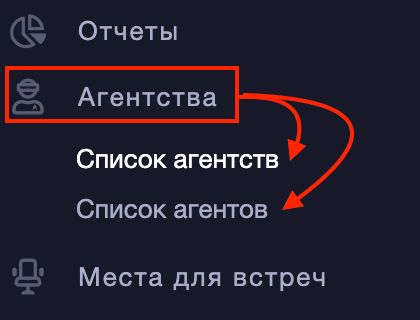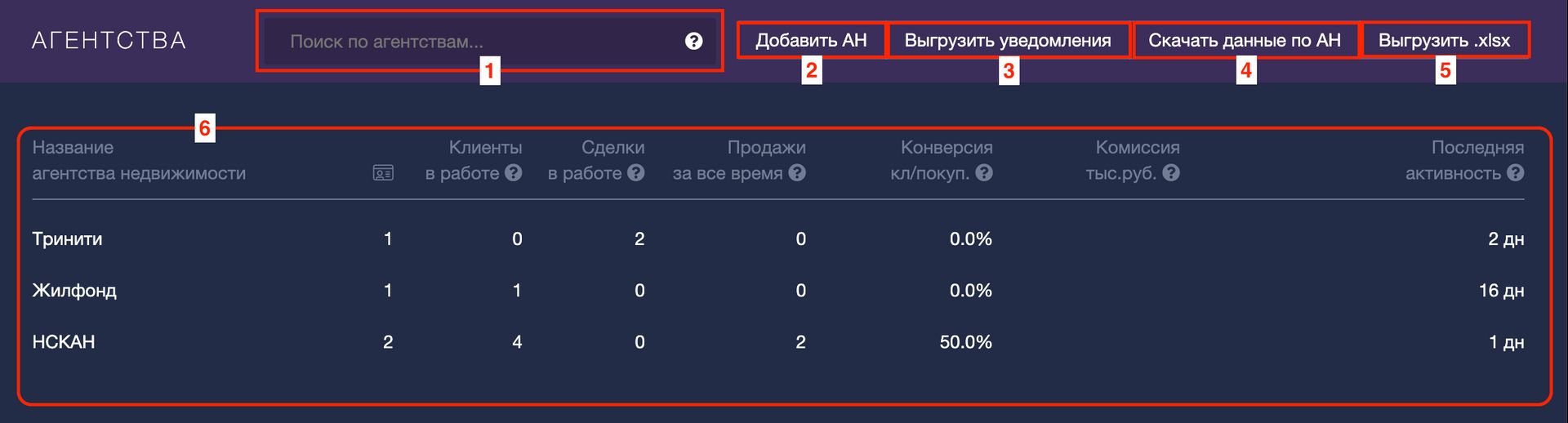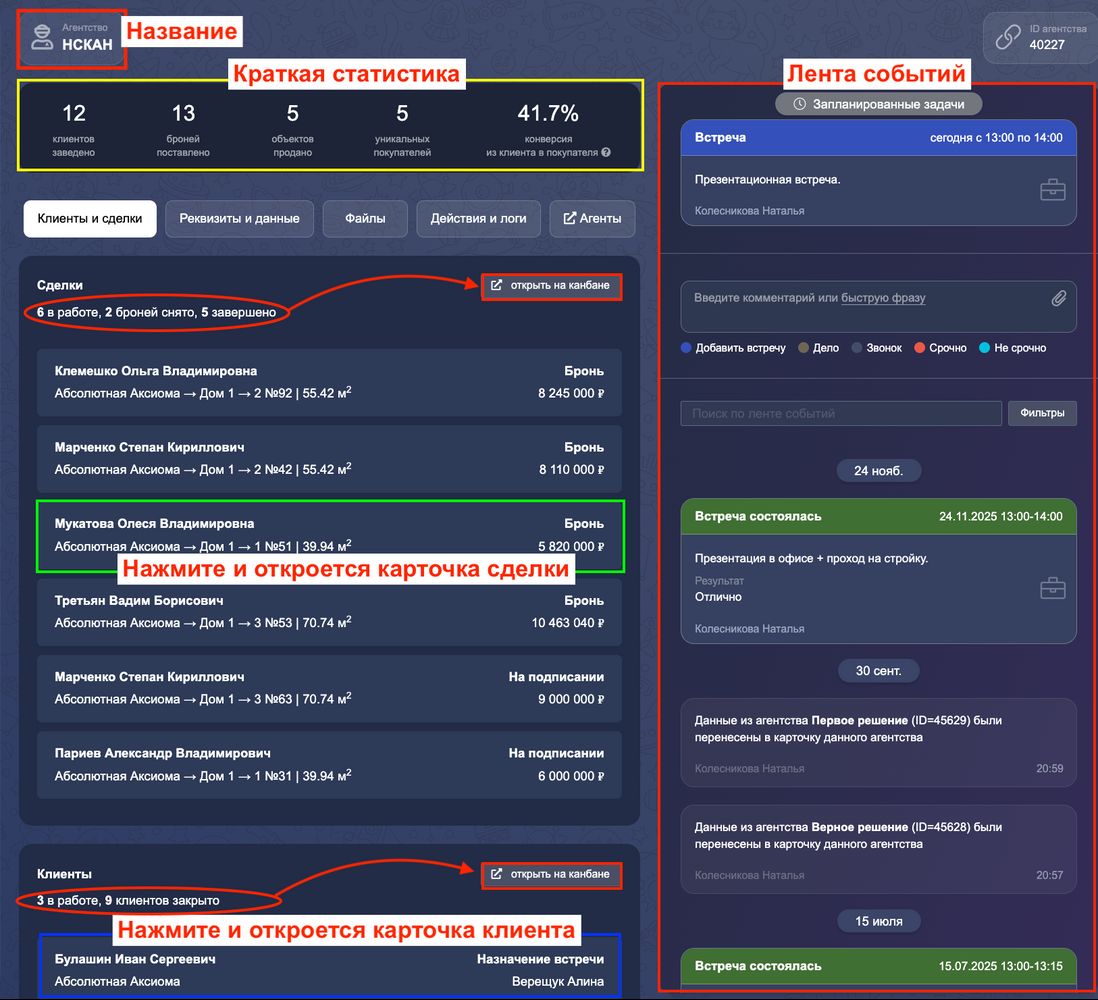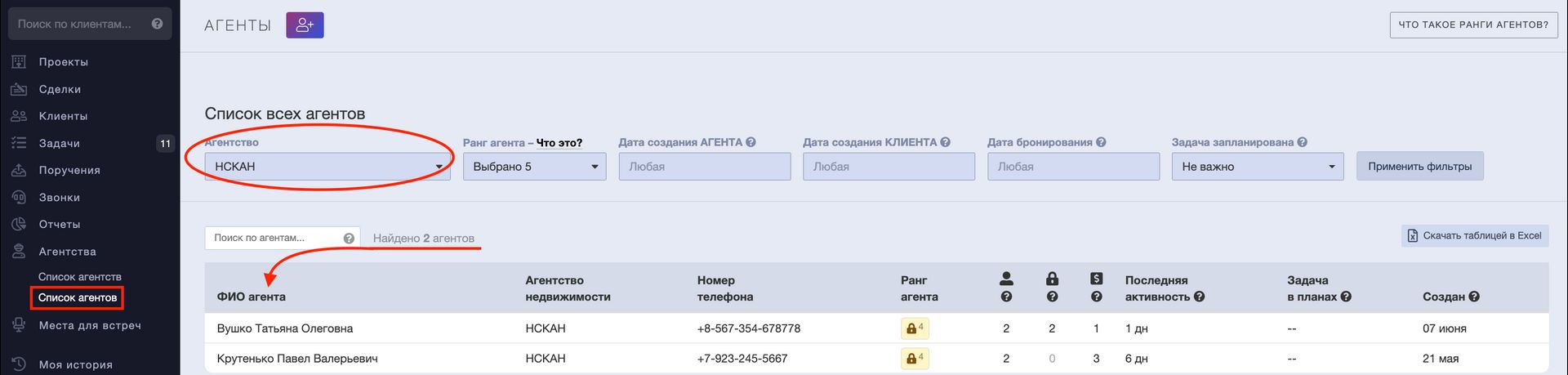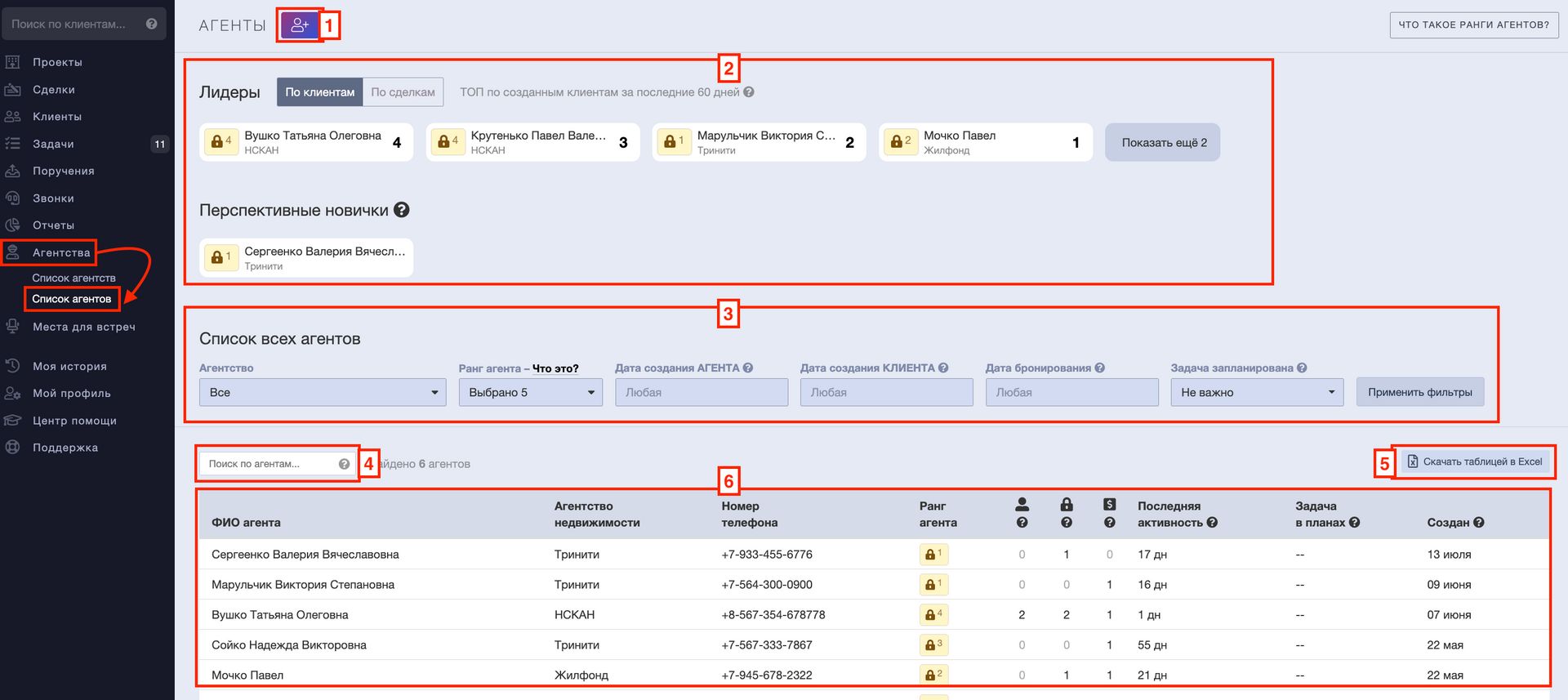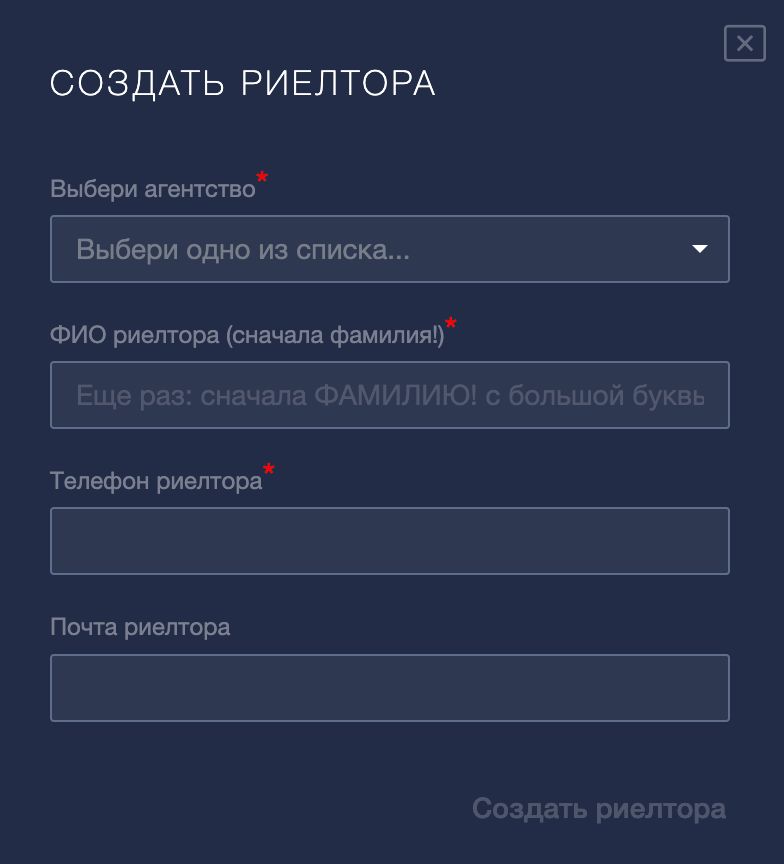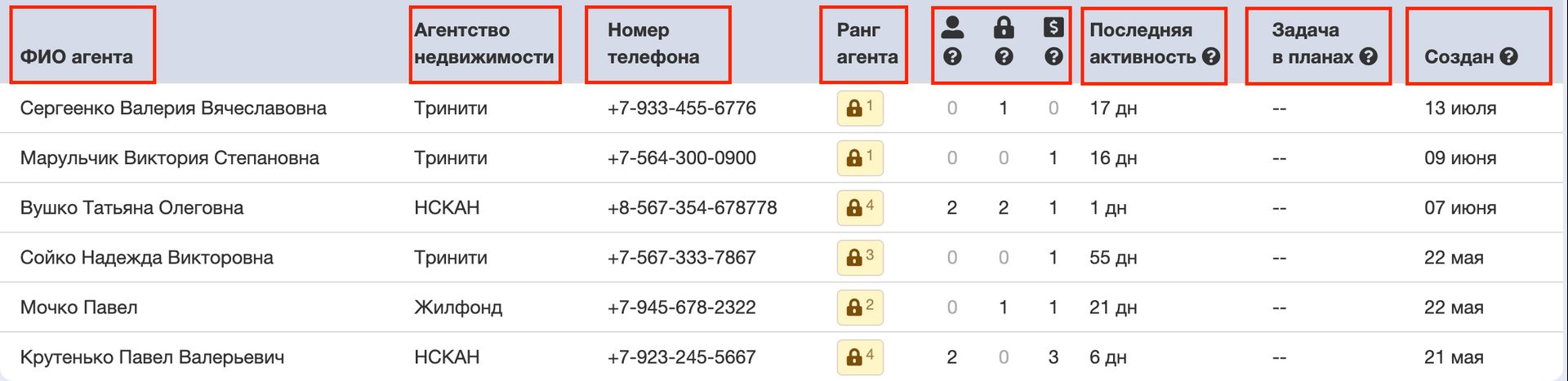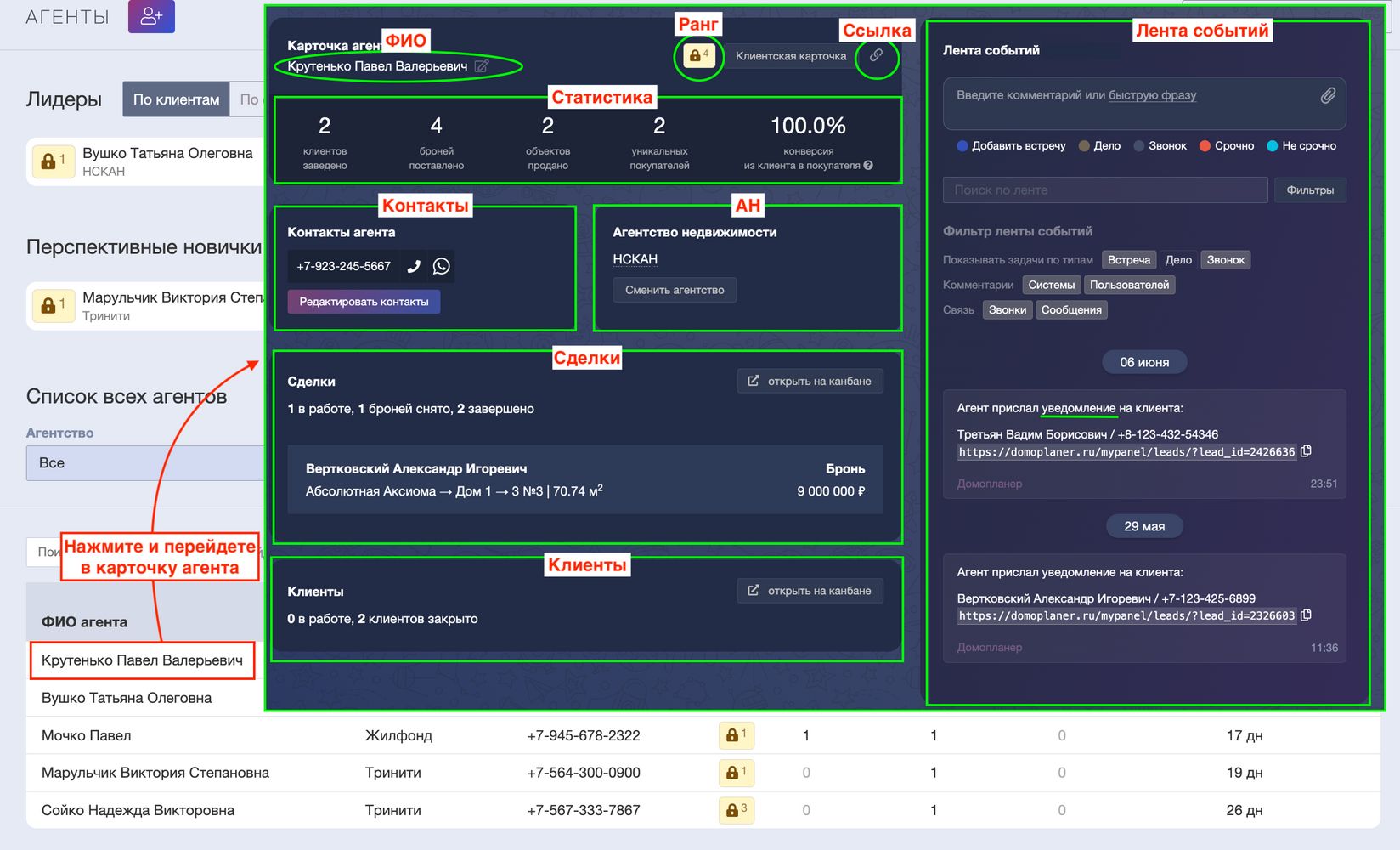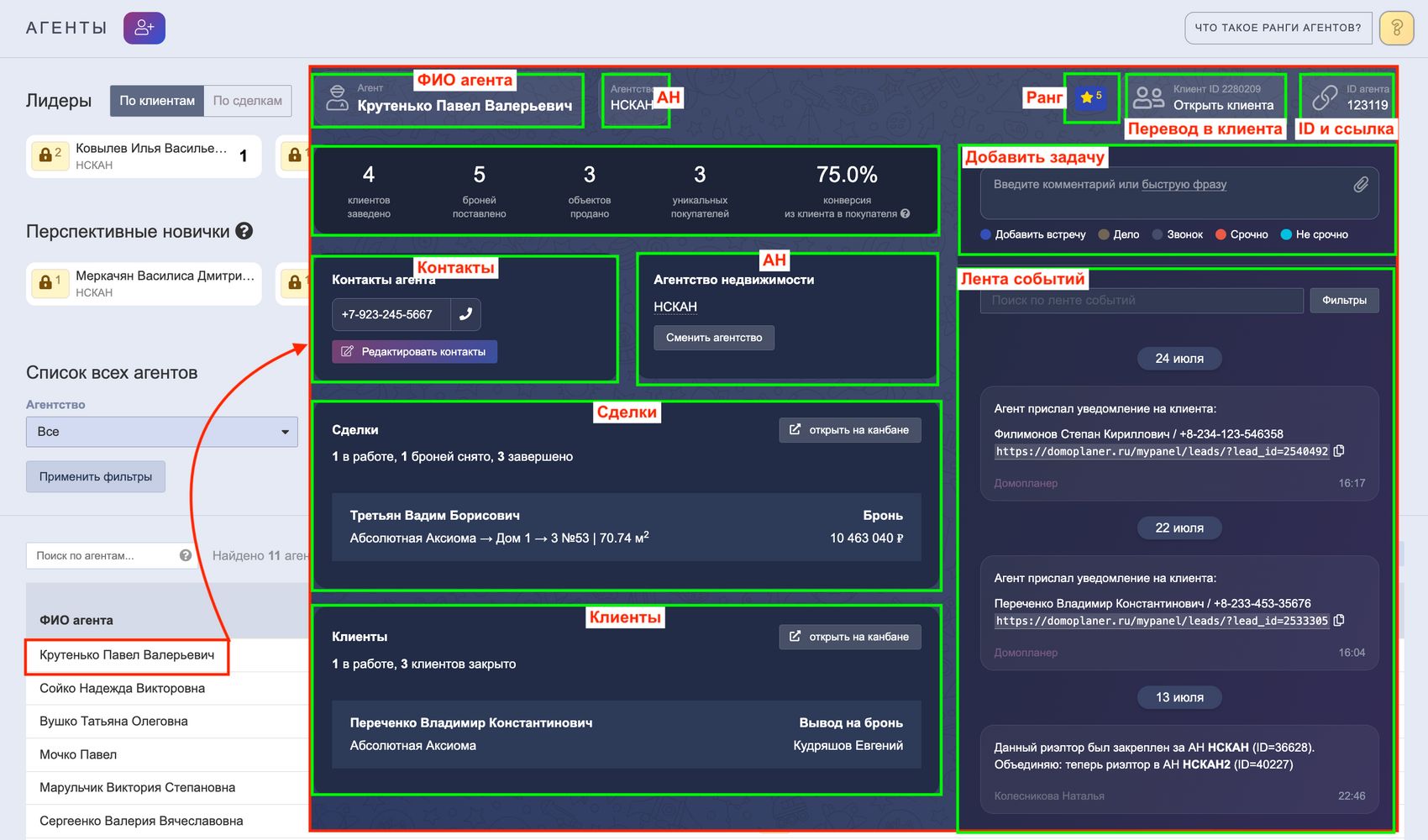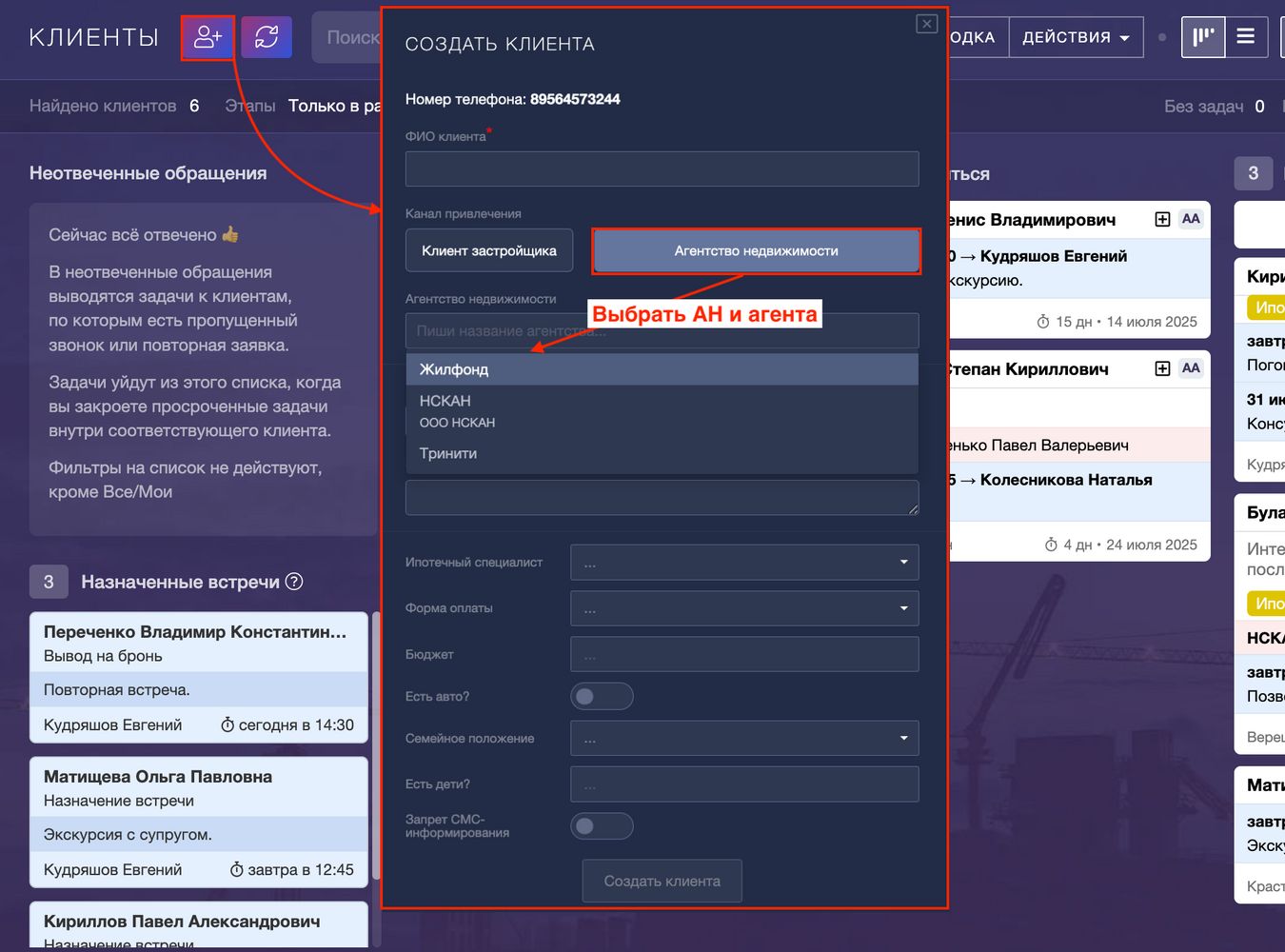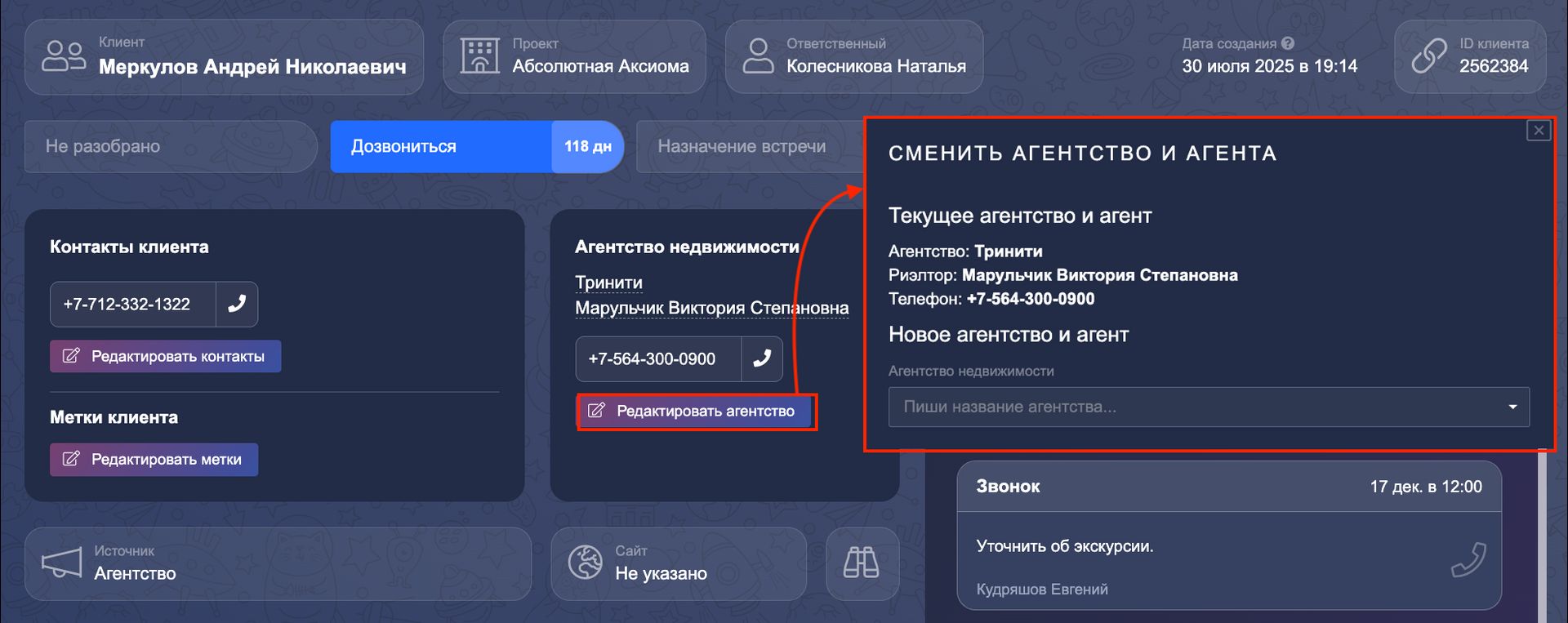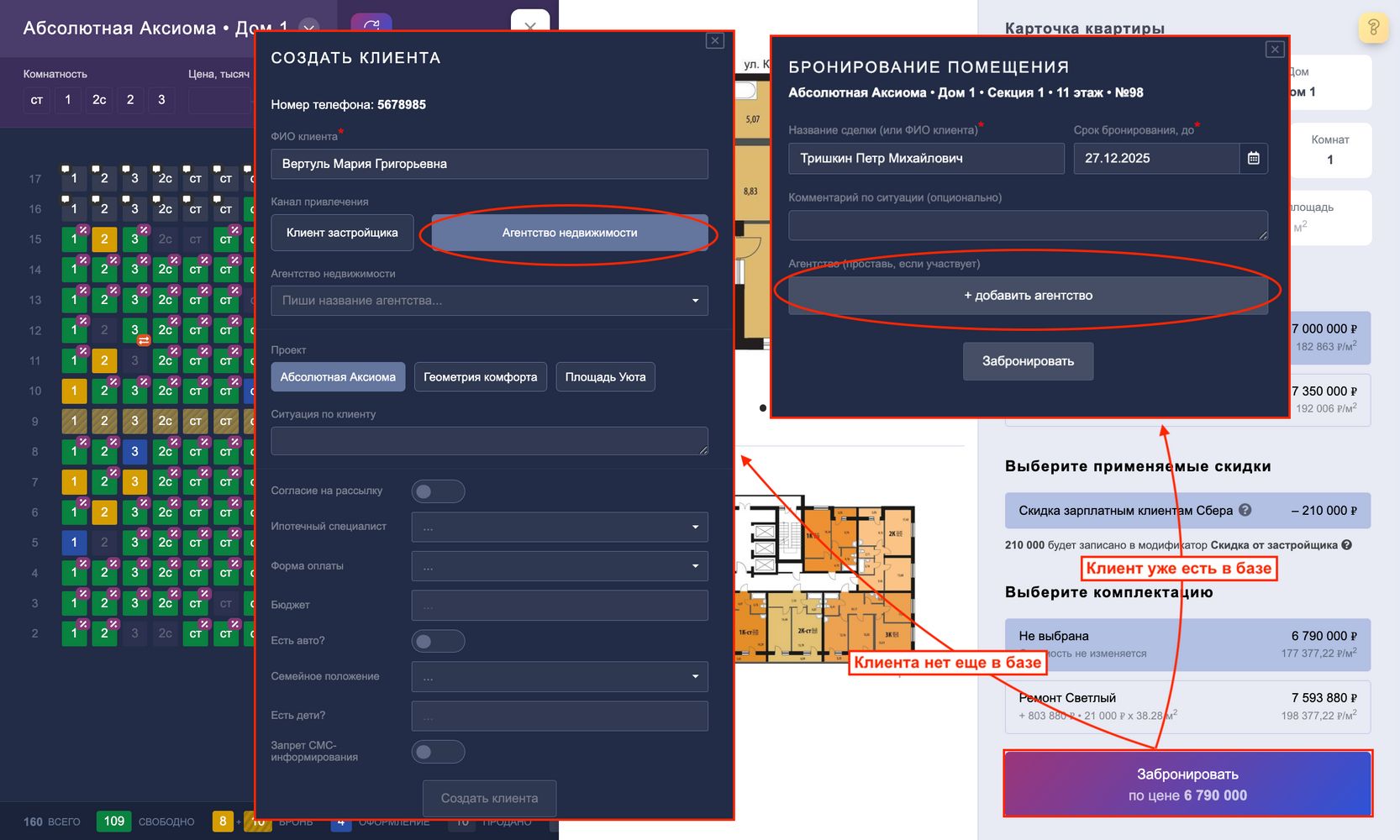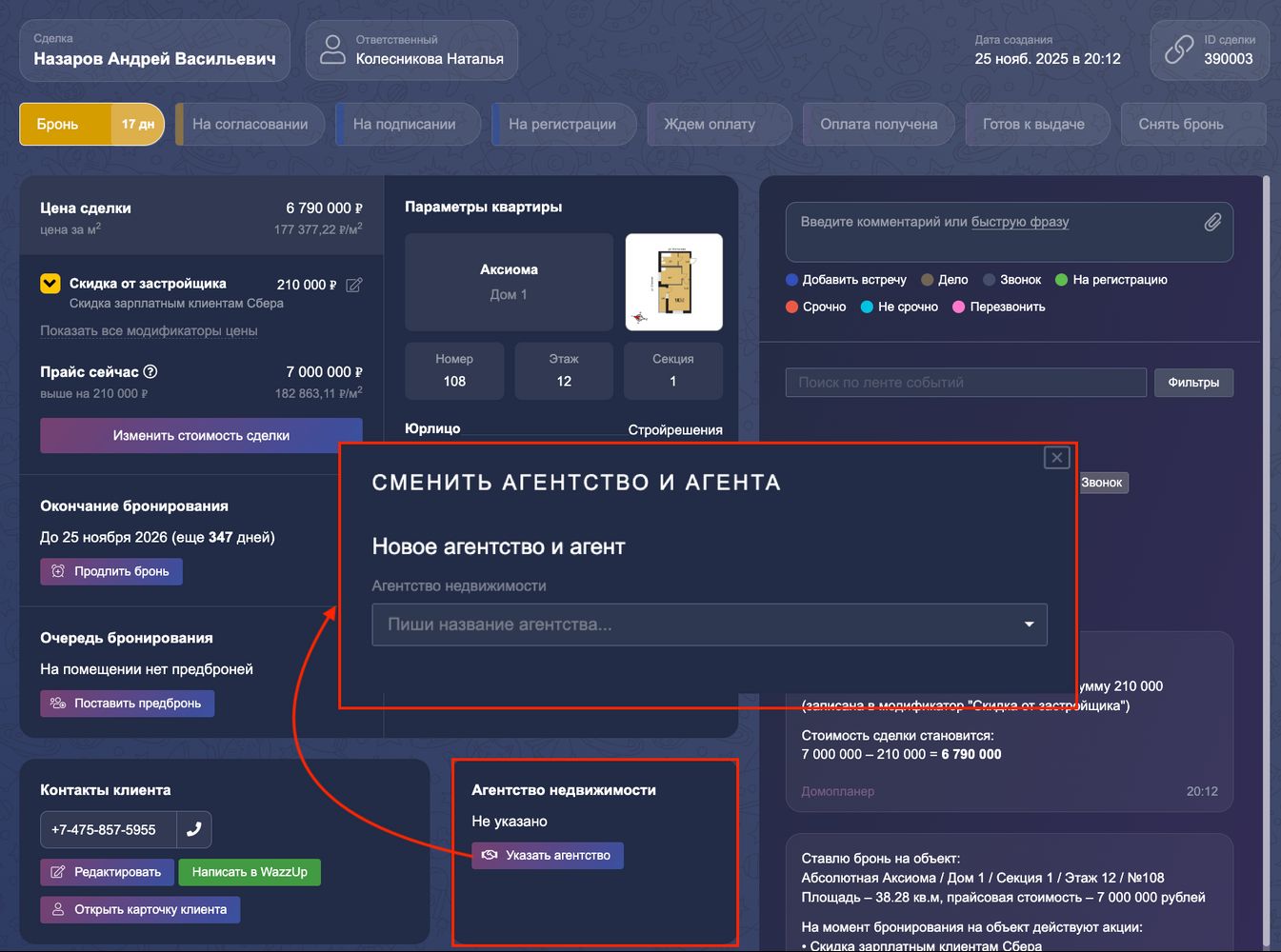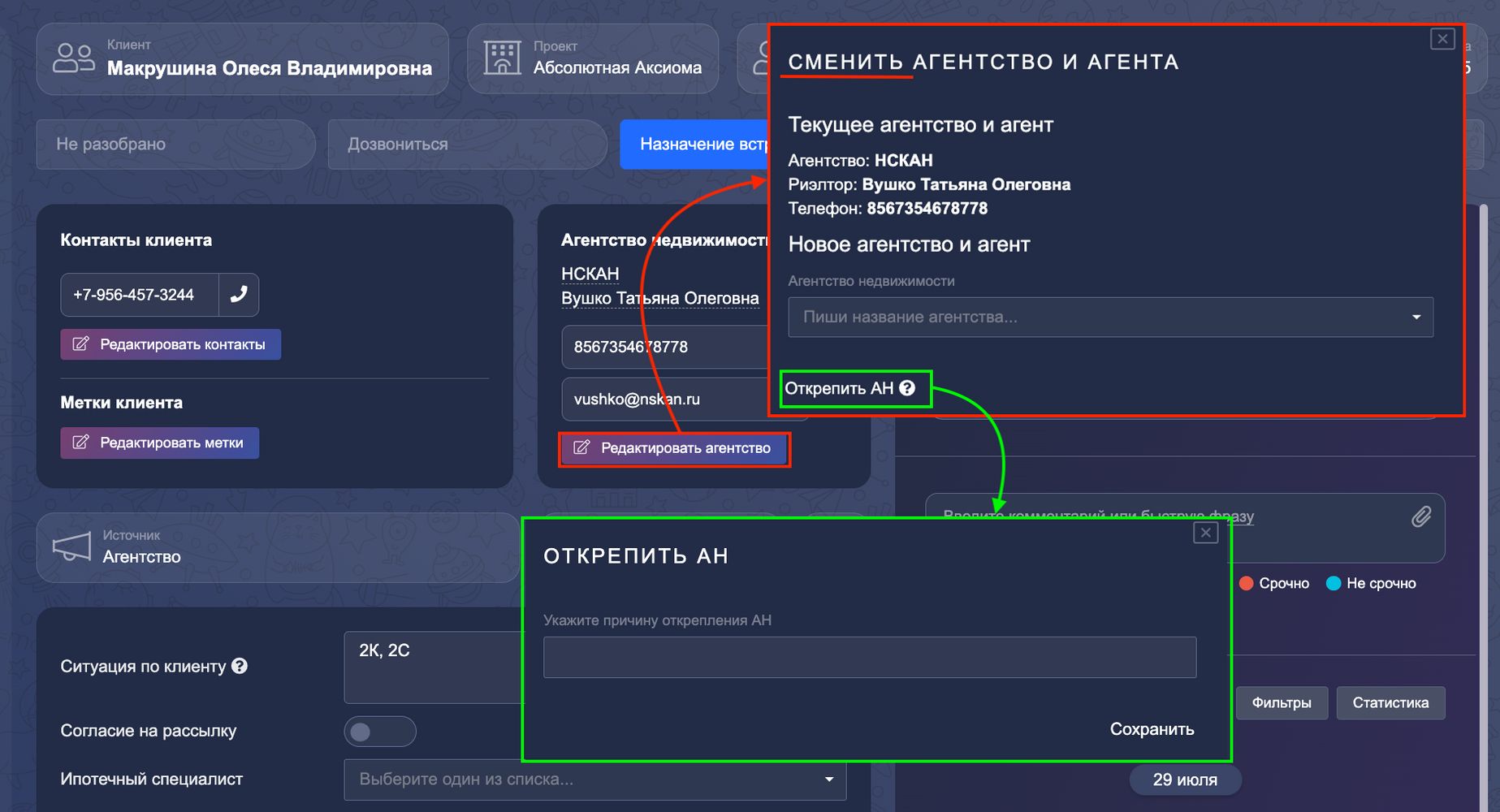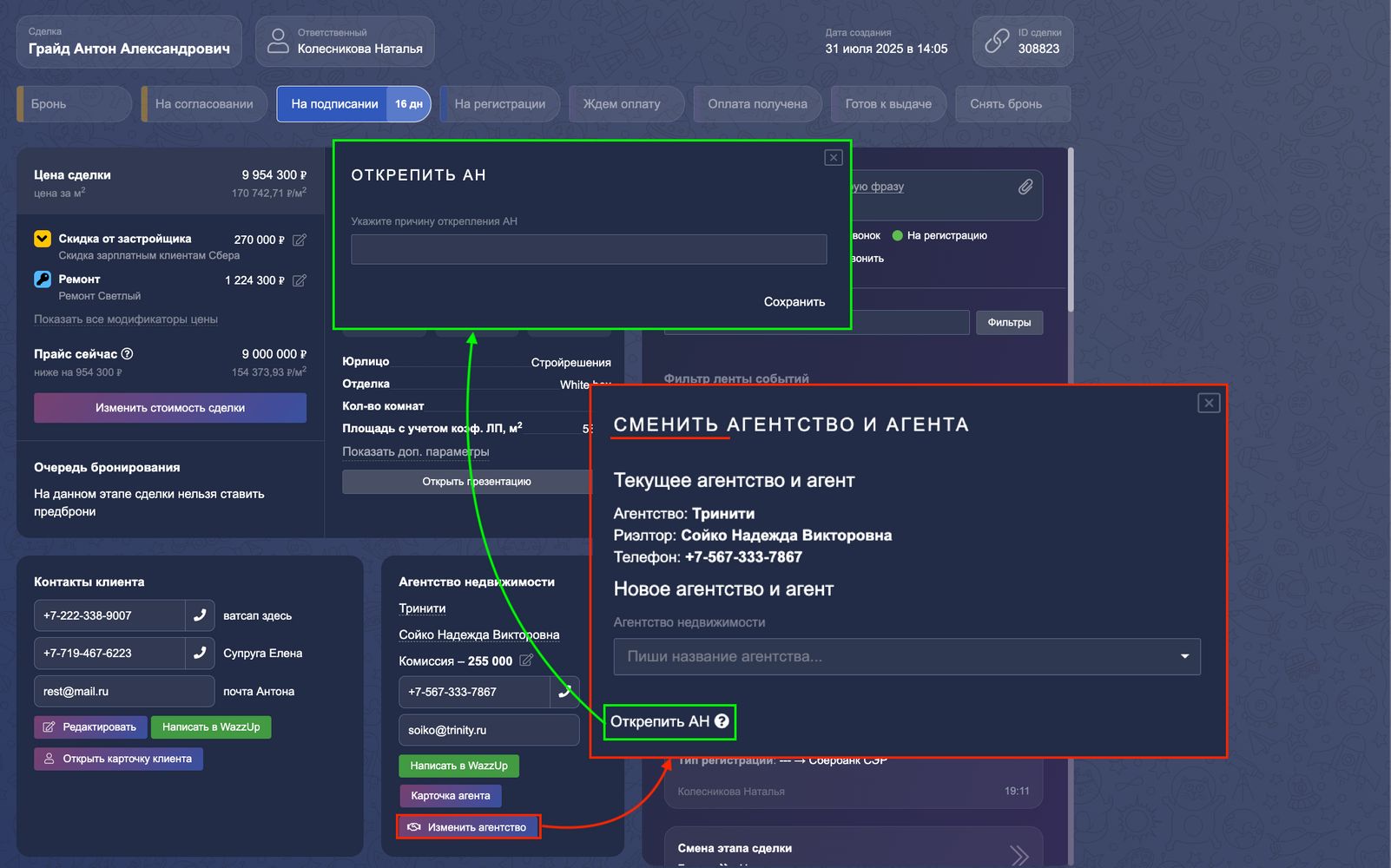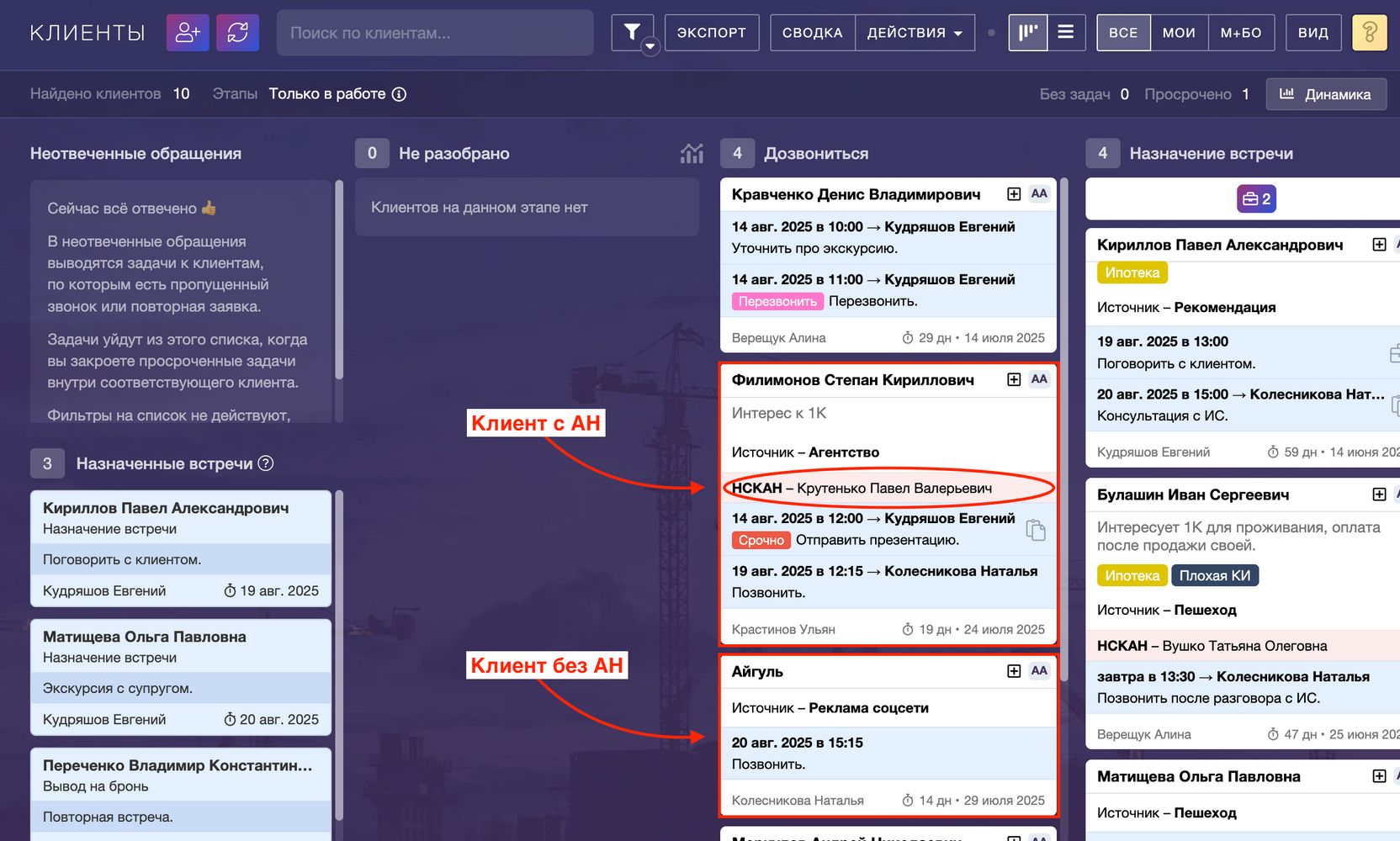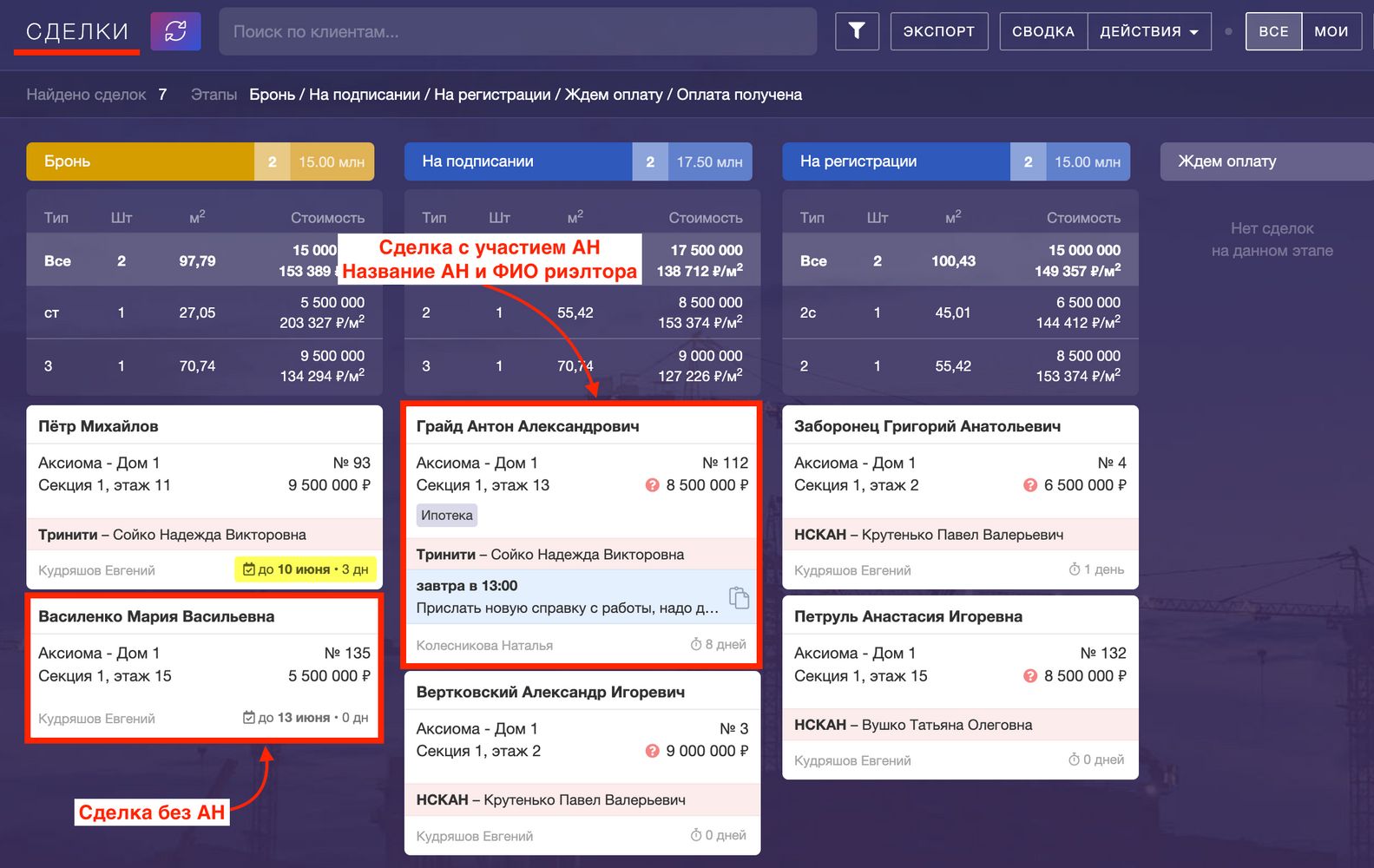Раздел АГЕНТСТВА
Если вы работаете с партнерским каналом, то вам пригодится этот раздел, здесь будет учтена вся информация по риелторам, с которыми вы работаете.
Обычно для менеджеров этот раздел выглядит следующим образом:
Список агентств
1. ПОИСК — возможность оперативно найти агентство по названию.
2. ДОБАВИТЬ АН — откроется окно добавления агентства. Таким образом можно добавить все агентства, с которыми вы сотрудничаете и они отобразятся в разделе “Список агентств”.
3. ВЫГРУЗИТЬ УВЕДОМЛЕНИЯ — сформируется и загрузится таблица уведомлений в формате Excel по всем агентствам. Свежие уведомления будут сверху.
4. СКАЧАТЬ ДАННЫЕ ПО АН — сформируется и загрузится таблица данных по агентствам (банковские реквизиты, адреса, ответственные лица и т.д.) в формате Excel по всем агентствам.
5. ВЫГРУЗИТЬ — сформируется и загрузится таблица краткой статистики (количество риелторов, броней, сделок и т.д.) в формате Excel по всем агентствам.
6. ПОЛЕ АГЕНТСТВ. Здесь вы можете посмотреть:
А. Наименование АН
Б. Количество риелторов, с которыми вы работаете в рамках данного агентства.
В. Клиенты в работе - клиенты, находящиеся в рабочих статусах: “Назначение встречи”, “Вывод на бронь” и другие, если есть.
Г. Сделки в работе - сделки со статусом помещений “бронь” и “оформление”: “Бронь” и “На подписании” и другие, если есть.
Д. Продажи за все время - количество проданных объектов. Учитываются сделки со статусом помещений “Продано”: “На регистрации”, “Ждем оплату” и “Оплата получена”.
Е. Конверсия кл/покуп. - соотношение проданных объектов к общему количеству клиентов, заведенных агентством.
Ж. Комиссия тыс. руб. - указывается сумма комиссий по всем сделкам АН из раздела “Агентские сделки” после прохождения разбора.
З. Последняя активность - как давно был создан новый клиент или поставлена бронь.
Кликнув по агентству в списке, откроется карточка агентства, которая содержит подробные данные по агентству на текущий момент: количество клиентов, сделок, уникальных покупателей, а также конверсию из клиента в покупателя. В карточке можно поставить задачу по АН - встречу, дело или звонок.
Помимо этих данных, есть еще вкладки — для менеджера ОП обычно доступны две из них:
Клиенты и сделки:
В данной вкладке перечислены все сделки и клиентов в работе, кликнув на которые попадете в карточку сделки/клиента. Также указана общая статистика по клиентам и сделкам: кол-во снятых броней, завершенных сделок и закрытых клиентов.
Агенты:
При нажатии на эту вкладку Домопланер откроет в новой вкладке подраздел СПИСОК АГЕНТОВ со списком риелторов, которые уже отфильтрованы по принадлежности к данному агентству.
Список агентов
В подразделе "Список агентов" вы можете найти всех риелторов, с которыми вы работаете и которые зафиксированы в Домопланере. Для вашего удобства внедрена система ранжирования агентов, которая позволяет выделять наиболее результативных и поощрять их: приглашать на закрытые мероприятия, заранее информировать о новых стартах, отправлять дополнительные материалы и другие инициативы.
Давайте рассмотрим подробнее функционал этого подраздела:
1. ДОБАВИТЬ АГЕНТА — если в системе еще нет агента, то достаточно просто занести его в список. Нажмите на кнопку "Добавить агента" и перед вами откроется окно:
Заполните поля: первые три обязательны к заполнению, последнее по желанию. И нажмите на кнопку "Создать риелтора". Созданный риелтор отобразится в списке.
2. ТОП РЕЙТИНГ — отображает агентов, которые занимают высокую позицию по результативности. Подробнее о рейтинге вы можете узнать в статье "Ранги агентов".
3. ФИЛЬР ПО АГЕНТАМ — есть возможность отфильтровать агентов по принадлежности к АН, по рангу, по дате создания клиента/агента/сделки, по поставленной задаче (обратите внимание на значок вопроса — просто наведите курсором и появится подсказка).
4. ПОИСК — агента можно быстро найти по ФИО или полному телефону.
5. ВЫГРУЗИТЬ .xlsx — при желании можно выгрузить данные по агентам в формате таблицы Excel.
6.ПОЛЕ АГЕНТОВ. Здесь в виде списка перечислены все риелторы, с которыми вы работаете. Аналогично подразделу “Список агентств” здесь вы можете посмотреть данные:
ФИО агента — напомним, что при добавлении агента начинайте с фамилии.
Агентство недвижимости — АН, за которым закреплен конкретный агент в системе ДП.
Номер телефона — контактный номер телефона, под которым риелтор зарегистрирован Домопланере.
Ранг агента — уровень результативности за последние два года.
Иконки:
"Человек" — Клиенты в работе — клиенты, находящиеся на рабочих этапах (например, “Назначение встречи”, “Вывод на бронь” и др.). Не учитываются клиенты на закрывающих этапах.
"Замок" — Сделки в работе — клиенты, находящиеся на рабочих этапах (например, “Бронь”, “На подписании” и др.). Не учитываются сделки на закрывающих этапах.
"Деньги" — Продажи за все время — количество проданных объектов. Учитываются сделки со статусом помещений “продано”: “На регистрации”, “Ждем оплату” и “Оплата получена”.
Последняя активность — как давно был создан новый клиент или поставлена бронь.
Задача в планах — будет указана дата, если у агента есть запланированная задача.
Создан — когда был зафиксирован в Домопланере в качестве агента.
При нажатии на название в списке откроется карточка агента, содержащая информацию:
— ФИО агента, которые можно изменить.
— АН. Агентство за которым закреплен агент.
— Ранг, который еженощно обновляется.
— Перевод в клиента. По умолчанию клиентская карточка для агента будет со статусом “Не клиент”, но если он покупает квартиру для себя, то нажмите на эту кнопку и переведите агента на нужный этап - “Назначение встречи”, “Вывод на бронь” и т.д.
— ID и ссылка на карточку агента.
— Статистика по результатам работы агента за последние 2 года.
— Контакты. Здесь есть возможность изменить контактный номер, добавить дополнительный, позвонить из CRM или написать в WhatsApp.
— Принадлежность к АН. Если произошла ошибка или агент перешел в другое АН, то воспользуйтесь кнопкой “Сменить агентство”.
— В “Сделках” отображается информация по активным и завершенным сделкам, а также снятым броням. Нажмите на кнопку "Открыть на канбане" и система отобразит на канбане все сделки — текущие и завершенные.
— В “Клиенты в работе” содержится информация по клиентам, с которыми ведется/завершена работа. Аналогично "Сделкам" возможен просмотр на канбане.
— Поставить задачу. Вы можете зафиксировать задачу с любым типом на конкретного агента.
— Лента событий. В карточке можно поставить задачу по агенту (встречу, дело или звонок), добавить комментарий, прослушать все звонки по всем клиентам, проверить уведомления.
Добавить агентство клиенту
Добавить агентство вы можете в следующих случаях:
— При создании нового клиента.
— Добавить к уже существующему клиенту без агентства в карточке клиента через кнопку "Добавить агентство".
— При бронировании помещения (и через карточку клиента, и через карточку помещения).
— Добавить к уже существующей сделке на любом этапе ( если ваш уровень доступа позволяет подобные изменения).
Изменить/открепить агентство
Бывают случаи, когда в процессе работы с клиентом у него меняется риелтор или вовсе теряется, тогда можно изменить/открепить агентство и риелтора — и в карточке клиента:
И в карточке сделки:
Вид на канбанах
На канбанах в миниатюре карточки клиента/сделки указывается наличие агентства — название и ФИО риелтора. Эта графа выделена цветом, поэтому легко заметить.
Вот так это выглядит на канбане клиентов:
А вот так на канбане сделок:
Доступ к тем или иным функциям может меняться, все зависит от настроек в вашей компании.
И как вы видите добавлять, изменять и откреплять возможно практически на любом этапе, все зависит от вашего регламента работы с партнерами и конкретной ситуации.